iOS7使用技巧之添加自定义短语
1、我们这里以备忘录里的文字为例,首先选中我们要添加到用户词典的文字信息。选中文字以后,在文字上方会出现功能栏,点击如图标注的倒三角图标,如图所示

2、接下来请选择“添加”功能,如图所示

3、然后系统会为我们自动生成用户词典的短语和输入码。但是屏幕右上角的“储存”按钮显示不可用,这是因为输入码太长了的原因。

4、我们试着把输入码后面的字母删除一些,然后就可以了。点击屏幕右上角的“储存”按钮,如图所示

5、短语添加完成以后,我们试着输入短语的拼音首字符,如图所示

1、当我们添加了很多短语以后,如果想要管理怎么办呢?这里介绍一下如何管理自定义短语的操作方法。点击 iPhone 主屏上的“设置”图标,如图所示
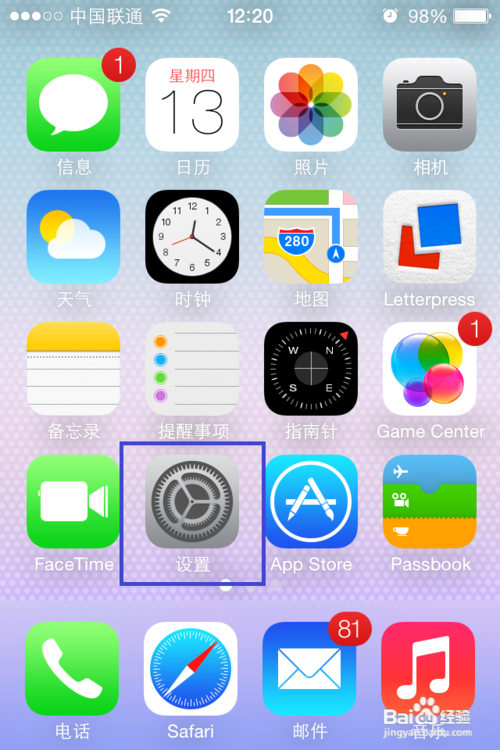
2、在设置列表中点击“通用”选项,点击进入,如图所示
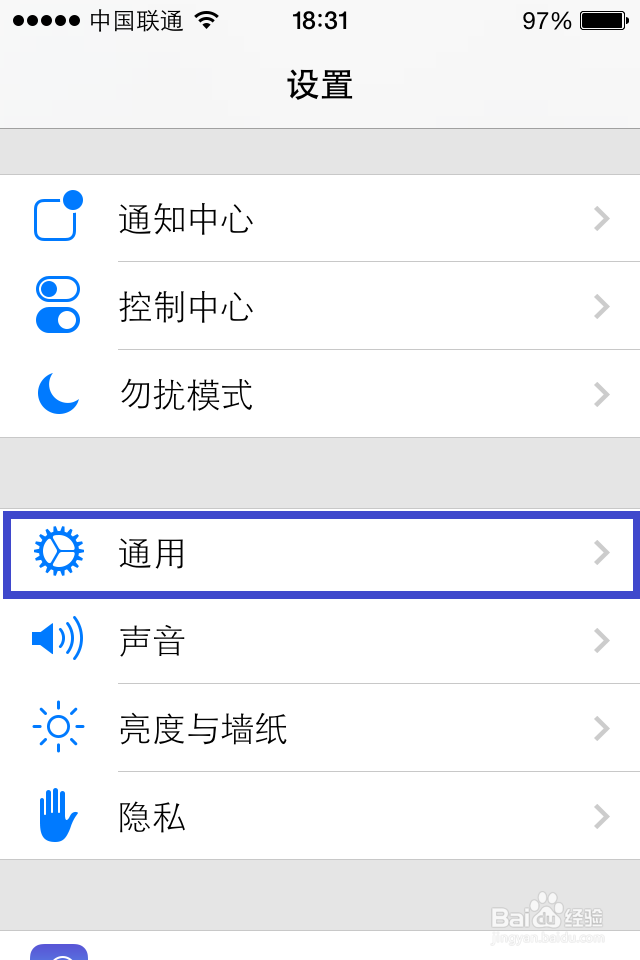
3、在通用设置列表中找到“键盘”,点击进入,如图所示
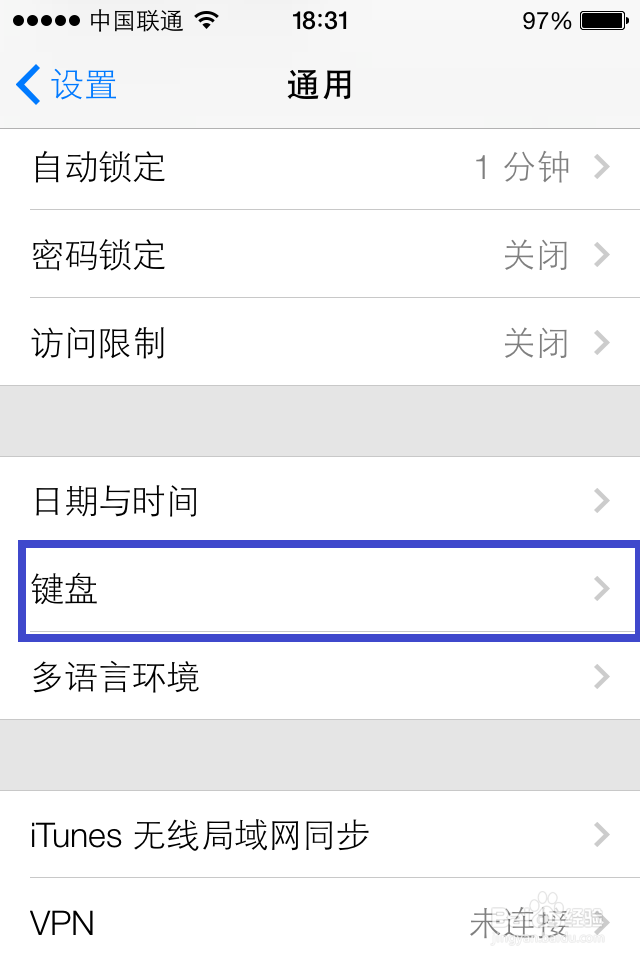
4、然后就可以看到我们所有的短语了,如图所示
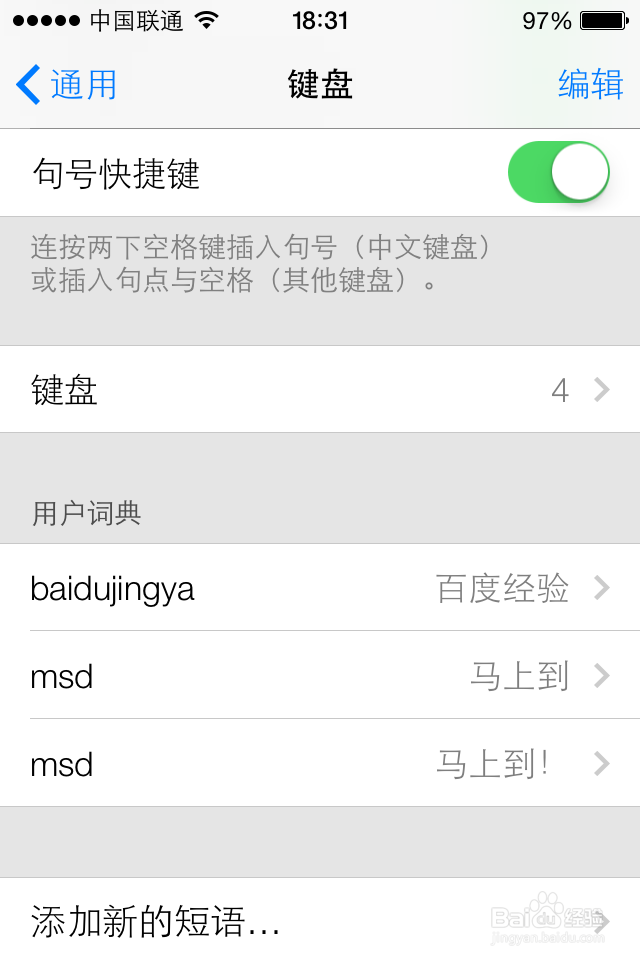
5、若要删除一个短语,请用手指在要删除的短语一栏向左滑动,就会打开隐藏功能。点击“删除”即可,如图所示
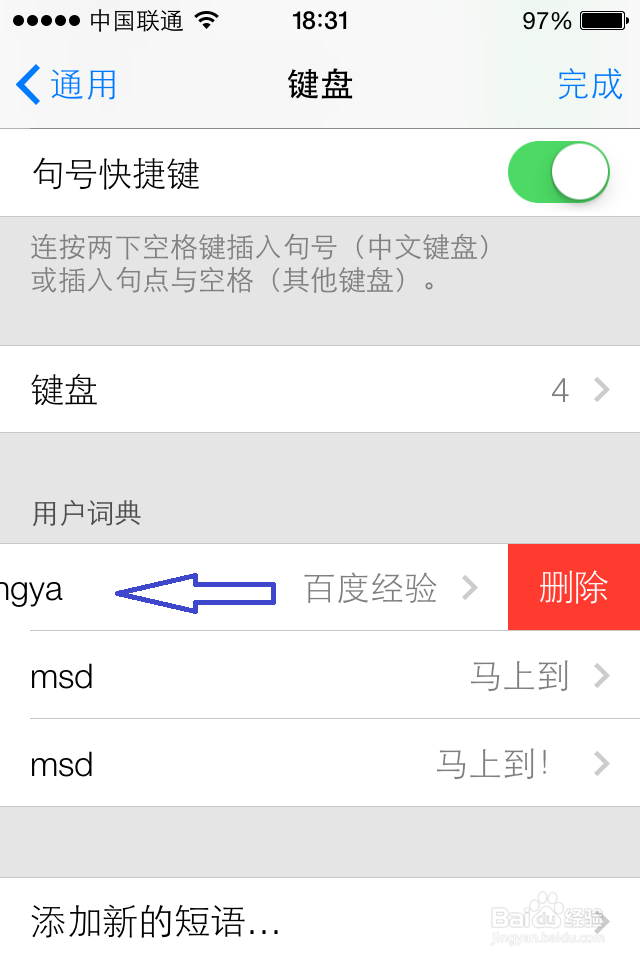
6、当然我们也可以在这里直接添加短语,点击“添加新的短语”,如图所示
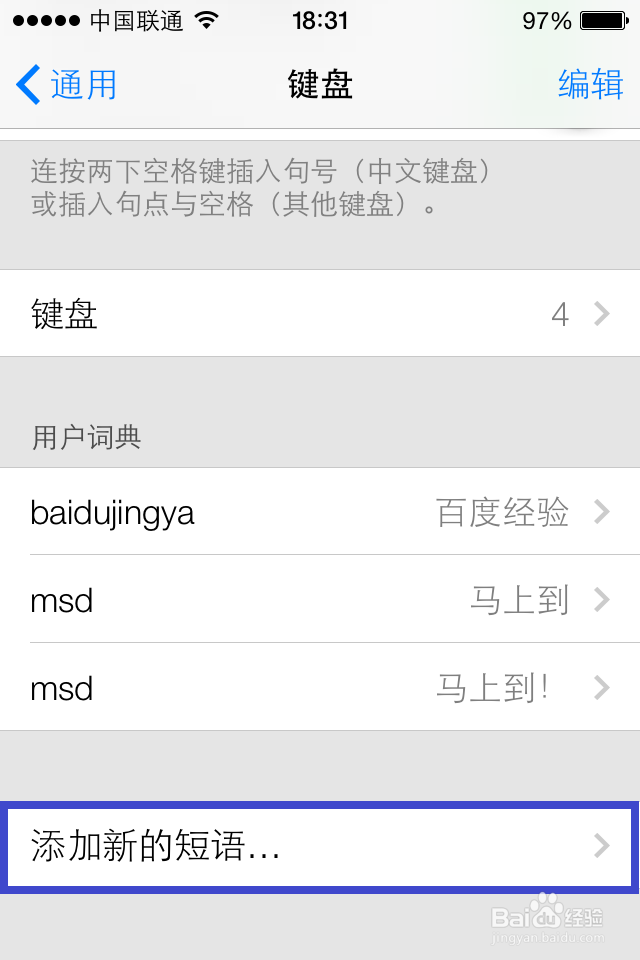
7、输入想要添加的短语和输入码,点击右上角的“存储”即可,如图所示


声明:本网站引用、摘录或转载内容仅供网站访问者交流或参考,不代表本站立场,如存在版权或非法内容,请联系站长删除,联系邮箱:site.kefu@qq.com。
阅读量:138
阅读量:162
阅读量:29
阅读量:109
阅读量:46